
ეს პროგრამა თქვენს დრაივერებს განაგრძობს მუშაობას და ამით გიცავთ კომპიუტერის ჩვეულებრივი შეცდომებისგან და ტექნიკის უკმარისობისგან. შეამოწმეთ თქვენი ყველა მძღოლი ახლა 3 მარტივ ეტაპზე:
- ჩამოტვირთეთ DriverFix (დადასტურებული ჩამოტვირთვის ფაილი).
- დააჭირეთ დაიწყეთ სკანირება იპოვონ ყველა პრობლემატური მძღოლი.
- დააჭირეთ განაახლეთ დრაივერები ახალი ვერსიების მისაღებად და სისტემის გაუმართაობის თავიდან ასაცილებლად.
- DriverFix გადმოწერილია ავტორი 0 მკითხველი ამ თვეში.
ნანატრი Windows შემქმნელთა განახლება ბოლოს აქ არის. Microsoft- ის თანახმად, ჩვენ ველოდებით სხვადასხვა გაუმჯობესებას და უამრავ ახალ ფუნქციას. დაშვებულ მომხმარებლებს ახლავე უნდა შეეძლოთ განახლების მიღება.
ამასთან, მიუხედავად იმისა, რომ შემქმნელთა განახლება შესაძლებელია Windows Update- ის ეთერით, დიდი შანსია, რომ პირველ რამდენიმე დღეში ზოგიერთ ჩვენგანს არ შეუძლია მისი ჩამოტვირთვა. კიდევ უფრო უარესი რომ იყოს, უკვე უამრავი ინფორმაცია არსებობს განახლეთ საკითხები. ზოგჯერ დამნაშავე ინდივიდუალური სისტემის შეცდომაა, მაგრამ უმეტესად სერვერები ან დაკავებულები არიან, ან აქვთ საკუთარი პრობლემები. ჩვენ ვნახეთ რომ
საიუბილეო განახლება და იგივე ხდება შემქმნელთა განახლებისთვისაც.საბედნიეროდ, თუ თქვენ არ ხართ საკმარისად მომთმენი, რომ განაახლოთ თქვენი Windows 10 სტანდარტული გზით, აქ არის მოსახერხებელი ალტერნატივა. ორი მათგანი, ზუსტი. დღეს ჩვენ მოგაწვდით მინიშნებას, თუ როგორ გამოიყენოთ ისინი თქვენს სასარგებლოდ.
როგორ ხელით დააყენოთ შემქმნელთა განახლება Windows 10-ისთვის
გამოიყენეთ Windows Media Creation Tool
მედიის შექმნის ინსტრუმენტი დაინერგა Windows 10-ით, რათა საშუალო მომხმარებლის ცხოვრება გაცილებით გაეუმჯობესებინათ. შეგიძლიათ გამოიყენოთ თქვენი სისტემის განახლების, შექმნისთვის ISO ფაილებიმოამზადეთ ჩამტვირთავი USB ან, ამ შემთხვევაში, იძულებითი ჩამოტვირთვა Windows the Creators Update. პროცესი საკმაოდ მარტივია, მაგრამ დასრულებას ორიოდე საათი დასჭირდება. კერძოდ, ეს ინსტრუმენტი ჩამოწერს Windows- ის სრულ ინსტალაციას, ასე რომ შეიძლება გარკვეული დრო დასჭირდეს თქვენი ინტერნეტის სიჩქარის შესაბამისად.
ასე შეგიძლიათ გამოიყენოთ Media Creation ინსტრუმენტი შემქმნელთა განახლების მისაღებად:
- ჩამოტვირთეთ მედიის შექმნის ინსტრუმენტი აქ.
- შეინახეთ თქვენი მონაცემების სარეზერვო ასლები სისტემის დანაყოფიდან და შეინახეთ თქვენი ლიცენზიის გასაღები.
- გახსენით პროგრამა და აირჩიეთ ახლავე განაახლეთ ეს კომპიუტერი.
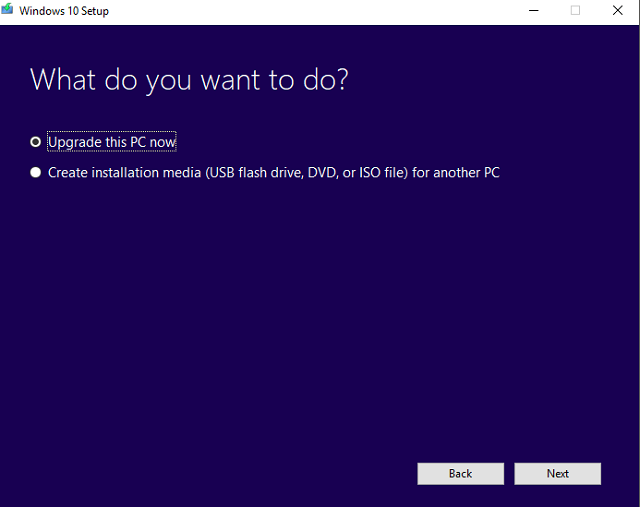
- ინსტალატორის მზადყოფნის შემდეგ აირჩიეთ პირადი ფაილების და აპების შენარჩუნება.
- კომპიუტერი რამდენჯერმე გადაიტვირთება და თქვენ კარგად აპირებთ მუშაობას.
ამ გზით თქვენ გადააჭარბებთ სტანდარტულ განახლებას და მიიღებთ უახლეს განახლებას რაც შეიძლება მალე.
გამოიყენეთ Windows Upgrade ასისტენტი
მეორე ინსტრუმენტი, რომლითაც შეგიძლიათ გამოიყენოთ თქვენი კომპიუტერის განახლება, არის Windows განახლების ასისტენტი. ეს ინსტრუმენტი, მედიის შექმნის ინსტრუმენტთან შედარებით, მკაცრად არის შექმნილი განახლებებისა და მასთან დაკავშირებული მახასიათებლებისთვის. ძირითადად, ეს პაკეტის ნაწილია, რომელიც ძველ დროში შემოვიდა, როდესაც Windows 7 / 8.1-დან უფასო განახლება იყო შესაძლებელი.
ამ გზით შეგიძლიათ დააყენოთ Windows Creators- ის განახლება Windows Upgrade Assistant- ის საშუალებით:
- ნავიგაცია Microsoft- ის ოფიციალური საიტი და თუ შემქმნელთა განახლება ხელმისაწვდომია, უნდა ნახოთ განაახლეთ ახლა ღილაკი
- ამით უნდა დაიწყოთ განახლების ასისტენტის ჩამოტვირთვა.
- ორჯერ დააწკაპუნეთ ინსტრუმენტის დასაწყებად.

- იგი შეამოწმებს მიმდინარე ვერსიასა და არსებულ განახლებებს.
- შემოწმების დასრულების შემდეგ, დააჭირეთ ახლავე განახლებას კლიენტის ინსტრუმენტში.
- მიჰყევით მითითებებს. გაითვალისწინეთ, რომ პროცესი შეიძლება გარკვეულ დროში გაგრძელდეს.
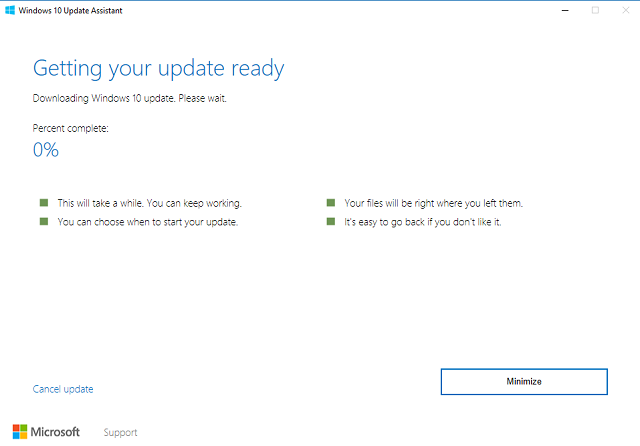
- ჩამოტვირთვისა და ინსტალაციის დასრულების შემდეგ, თქვენი კომპიუტერი უნდა განახლდეს.
პროცედურის დასრულების შემდეგ, თქვენი შემქმნელების განახლება გექნებათ.
Ის არის. იმ შემთხვევაში, თუ ამ თემასთან დაკავშირებით რაიმე კითხვა გაქვთ, არ დაგავიწყდეთ კომენტარის განყოფილებაში გვითხრათ.
დაკავშირებული ისტორიები, რომელთა შემოწმება გჭირდებათ:
- როგორ გამორთოთ Windows 10 Creators განახლების განახლების შეტყობინებები
- Windows 10 შემქმნელები განაახლებენ შეცდომებს 0xc1900104 და 0x800F0922 [FIX]
- 0x800F0923 შეცდომა ბლოკავს Windows 10-ის განახლებებს [FIX]
- როგორ გამოვასწოროთ მოდემის შეცდომა 633 შემქმნელთა განახლების დანიშვნის შემდეგ


